Herstel iPhone vast in herstelmodus tijdens iOS 15-update?
Smartphones zijn tegenwoordig een van de beste uitvindingen ter wereld. Met behulp van smartphones houden we contact met mensen over de hele wereld. Wanneer we zo’n belangrijk apparaat gebruiken, willen we onze smartphones altijd up-to-date houden, zodat we alle functies van dit apparaat ten volle kunnen benutten. Wanneer we onze iPhone updaten naar iOS 15, brengt dit proces echter veel problemen met zich mee waarvan de meeste mensen zich niet bewust zijn. Net zo iPhone zit vast in herstelmodus is een meest voorkomend probleem op iPhone-apparaten.
Als dit het geval is met je iPhone, dan moet je dit artikel lezen. Als je dit artikel leest, kun je je iPhone herstellen van Stuck Mod en waarom je iPhone fouten geeft tijdens het updaten van iOS 15. Je zou dit artikel in zijn geheel moeten lezen, zodat je dergelijke problemen op een goede manier kunt oplossen.
Deel 1: Waarom is de iPhone vastgelopen in de herstelmodus na de iOS 15-update?

Een iPhone laten vastlopen in de herstelmodus is een veelvoorkomend probleem dat vaak voorkomt bij iPhone-mobiele telefoons. Dit type probleem doet zich vaak voor wanneer een gebruiker zijn mobiele telefoon bijwerkt naar iOS. Soms is er een voortgangsbalk of laadbalk met het Apple-logo wanneer u uw telefoon herstelt. De redenen voor een dergelijke fout zijn als volgt.
- Uw apparaat wordt niet ondersteund door iOS 15
Voordat u uw iPhone bijwerkt naar iOS 15, moet u ervoor zorgen dat uw mobiel een dergelijk iOS-systeem kan bijwerken en uitvoeren. De meeste mobiele iOS 15-updates komen naar het herstelpunt en komen vast te zitten op het LCD-scherm met het Apple-logo, dus zorg ervoor dat je het bekijkt.
- Je hebt de hardware vervangen van een niet-Apple reparatiewinkel
Een van de problemen met de iPhone die vastzit in de herstelmodus, kan zijn dat u de hardware voor het iPhone-apparaat hebt besteld bij een winkel die wordt beschouwd als een niet-Apple-reparatiewinkel. Probeer je iPhone te laten repareren in een officiële Apple Store.
- Niet genoeg ruimte om iOS 15 . te installeren
Het probleem met de iPhone die vastzit in de herstelmodus, kan zijn dat uw smartphoneapparaat niet genoeg ruimte heeft om de iOS 15-gegevens te bewaren. Dus voordat u een dergelijk systeem bijwerkt, moet u ervoor zorgen dat uw smartphone voldoende geheugen heeft, zodat u kunt updaten naar de nieuwste versie van het systeem.
- Andere redenen die u kunt vinden
Naast deze belangrijke problemen zijn er nog andere problemen die ervoor zorgen dat de iPhone vastloopt in de herstelmodus tijdens de iOS 15-update. Zoals instabiele firmware, corrupte opslag, incompatibel apparaat, fysieke waterschade, enz.
Deel 2: Hoe de iPhone te herstellen die vastzit in de herstelmodus?
Als uw iPhone zit vast in herstelmodus tijdens de iOS 15-update, dan heb je de volgende methoden om je iPhone die vastzit in de herstelmodus gemakkelijk te herstellen.
Oplossing 1: Forceer opnieuw opstarten om de herstelmodus te verlaten
Als uw iPhone vastzit in de herstelmodus, kunt u uw iPhone opnieuw opstarten en uit deze modus halen. Maar om dit te doen, moet het scherm van uw mobiele telefoon zijn ingeschakeld, omdat er enkele instructies zijn die de iPhone u via het scherm informeert. Omdat uw mobiele telefoon vastzit in het gebied met het logo, werkt hij niet goed en wordt hij ook niet afgesloten. Er is echter een methode waarmee u deze mobiele telefoon vanaf het begin opnieuw kunt gebruiken. Je moet dus allereerst je smartphone loskoppelen van allerlei datakabels. Anders belt u het opnieuw in de herstelmodus. Volg dan een paar stappen hieronder.
Methode: iPhone 8, iPhone X, iPhone 11 of nieuwer iPhone-apparaat door op de knop Volume omhoog, Aan, Uit te drukken totdat je iPhone opnieuw is opgestart. Zie ook hoe u dit op andere modellen van het apparaat kunt doen in de onderstaande afbeelding.
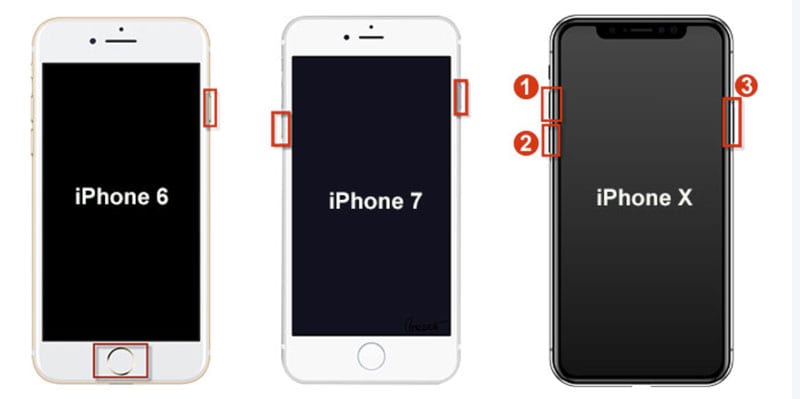
Oplossing 2: herstel je iPhone met een computer
Wanneer u het iOS van uw telefoon probeert bij te werken en uw mobiel vastloopt in de herstelmodus, kunt u de computer gebruiken om uw mobiel terug te brengen naar de normale modus. U hebt uw computer, datakabel, enz. nodig om dit proces te voltooien. Een ander ding om in gedachten te houden is dat wanneer u dit proces via de computer start, de gegevens op uw mobiel ook worden gewist, dus u moet beter een back-up van uw gegevens maken Alvast.
Stap 01: Sluit eerst je iPhone aan op je computer met behulp van een datakabel.
Stap 02: In de tweede stap opent u de Finder-toepassing op het besturingssysteem macOS Catalina of hoger en scrol omlaag en selecteer de iPhone in de zijbalk onderaan.
Stap 03: Open op uw Microsoft Windows of eerdere versies van het MAC iOS-systeem uw iTunes-account en selecteer het iPhone-pictogram in de linkerbovenhoek.

Stap 04: Nu klik je op de Telefoon herstellen optie, krijgt u nu de bevestigingsoptie waarin u wordt gevraagd of u wilt dat uw iPhone wordt hersteld en bijgewerkt.
Stap 05: Na het klikken begint het proces van het herstellen van uw mobiele telefoon. Houd er rekening mee dat tijdens dit proces ook uw persoonlijke gegevens op uw mobiele telefoon worden verwijderd.
Stap 06: Houd uw iPhone verbonden terwijl uw computer de nieuwste versie van iOS downloadt en installeert. Het duurt meestal minimaal 30 minuten, maar het hangt af van je internetsnelheid. Als u klaar bent, start u uw iPhone opnieuw op het Hello-scherm. Volg de installatie-instructies om: herstel je back-up.

Oplossing 3: zet je iPhone in de DFU-modus om hem te herstellen

Wanneer u uw iPhone start nadat u uw mobiele telefoon hebt hersteld en nadat u deze hebt uitgevoerd, doet hetzelfde probleem zich opnieuw voor, dwz het besturingssysteem werkt niet, dan is er een probleem in de firmware van uw mobiele telefoon. Om dit probleem op te lossen, moet u uw mobiele firmware in de DFU-modus zetten en moet u een computer gebruiken om het herstel uit te voeren
De DFU-modus werkt als een herstelmodus. Wanneer u deze modus toepast, reageert uw mobiel niet meer. Je kon geen enkel type bord op het scherm van je smartphone zien. Wanneer er niets op uw iPhone-scherm verschijnt, bevindt uw mobiel zich in de herstelmodus en begint het proces om uw firmware te repareren.
Zet een iPhone 8, iPhone X, iPhone 11 of nieuwer in DFU-modus
Stap 01: Om het iPhone 8-, iPhone X-, iPhone 11- of later type iPhone-apparaat in DEU-modus te brengen, moet u uw mobiele telefoon met de datakabel op de computer aansluiten en openen iTunes of Finder om deze procedure te starten.
Stap 02: Nu druk je op de knop Volume omhoog en laat je deze weer los, gevolgd door de knop Volume omlaag. Houd vervolgens de aan- of uitknop ingedrukt.
Stap 03: Zodra het scherm van je iPhone zwart wordt, houd je de . ingedrukt volume omlaag terwijl u de aan/uit-knop ingedrukt houdt.
Stap 04: In dit stadium houdt u beide knoppen 5 seconden ingedrukt, laat u vervolgens de aan / uit-knop los en houdt u de knop Volume omlaag ingedrukt.
Stap 05: Uw iPhone-apparaat bevindt zich nu in de DFU-modus als het op uw computer wordt weergegeven, maar het iPhone-scherm is leeg. Als er iets op het scherm staat, ga dan terug naar de eerste stap.
Stap 06: Wacht in deze laatste stap tot uw computer de relevante software heeft gedownload en volg daarna de instructies om uw iPhone te herstellen.
Deel 3: Hoe de iPhone te herstellen die vastzit in de herstelmodus tijdens de iOS 15-update met DrFoneTool – Systeemreparatie?
Dr. Fone – Systeemreparatie is een product van Wondershare Company, een van de beste hulpmiddelen voor problemen met het telefoonsysteem. Je kunt herstellen dat de iPhone vastloopt in de herstelmodus zonder iTunes ermee. Deze toolkit kost je een paar minuten en na het volgen van een paar instructies keert je mobiele telefoon terug naar de normale modus vanuit de herstelmodus en kun je hem gemakkelijk gebruiken. Hier is de volledige procedure om uw iPhone naar de normale modus te herstellen met behulp van deze toolkit.

DrFoneTool – Systeemreparatie
Een iOS-update ongedaan maken Zonder gegevensverlies.
- Herstel alleen uw iOS naar normaal, helemaal geen gegevensverlies.
- Verschillende problemen met het iOS-systeem oplossen vast in herstelmodus, wit Apple-logo, zwart scherm, looping bij het starten, enz.
- Downgrade iOS helemaal zonder iTunes.
- Werkt voor alle modellen iPhone, iPad en iPod touch.
- Volledig compatibel met de nieuwste iOS 15.

Stap 01: Voornaam* Klik op deze link om de Wondershare Dr.fone-toolkit te downloaden.

Stap 02: Installeer en activeer deze software na het downloaden op uw computer zodat u al deze functies beter kunt benutten. Klik nu op de optie Systeemherstel zodat u uw iPhone-apparaat kunt herstellen en bruikbaar kunt maken.

Stap 03: Na het openen van een nieuw venster krijgt u twee opties, standaard mod & geavanceerde modus, hier kunt u de standaardmodus kiezen (zonder gegevensverlies). Dan kun je de nieuwste iOS-firmware downloaden.

Stap 04: Wanneer u uw iPhone met een datakabel op uw computer aansluit, ziet u de Start-optie. Hier moet je op deze knop klikken. Het zal beginnen met het repareren van uw mobiele apparaat na het downloaden van de nieuwste firmware. Het duurt maar een minuut of twee, waarna je iPhone wordt geopend en kan worden uitgevoerd.

The Bottom Line
Iedereen die een smartphone gebruikt, wil de nieuwste functies van zijn mobiele telefoon kunnen gebruiken. Voor dit doel, wanneer u uw mobiel of iPhone probeert bij te werken naar het iOS 15-besturingssysteem, loopt uw mobiele telefoon vast in de herstelmodus. Als gevolg hiervan geeft uw mobiele telefoon het Apple-logo niet meer weer en is deze niet meer in gebruik. Dit artikel geeft u enkele tips om u te helpen van dit probleem af te komen door uw instructies te volgen. Ik hoop dat je hebt geprofiteerd van de procedures in dit artikel en dat je mobiele telefoon is teruggekeerd naar de normale modus nadat hij vastzat op het herstelpunt, maar als je nog steeds problemen ondervindt, laat dan je probleem achter in de opmerkingen hieronder.
Laatste artikels

